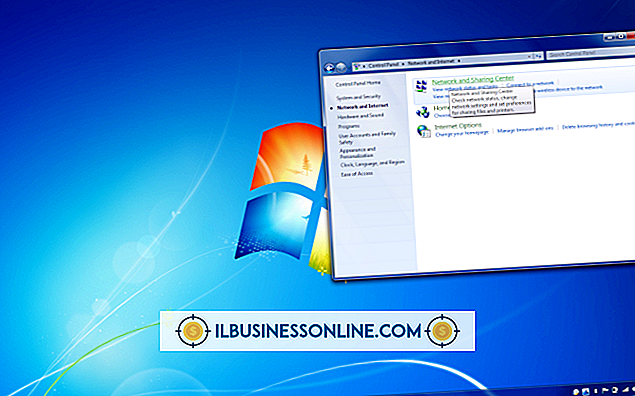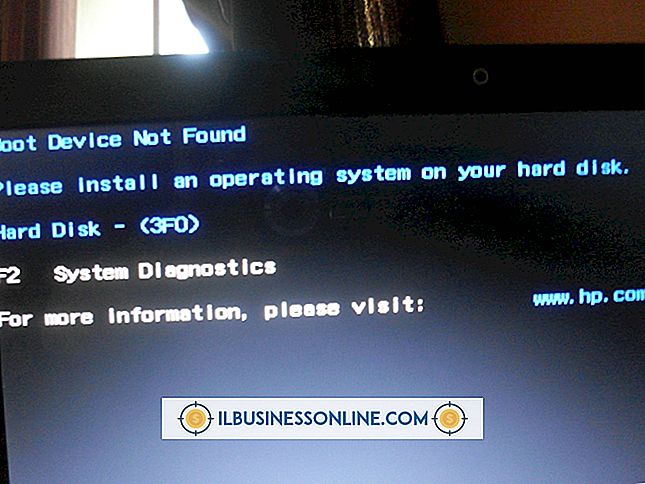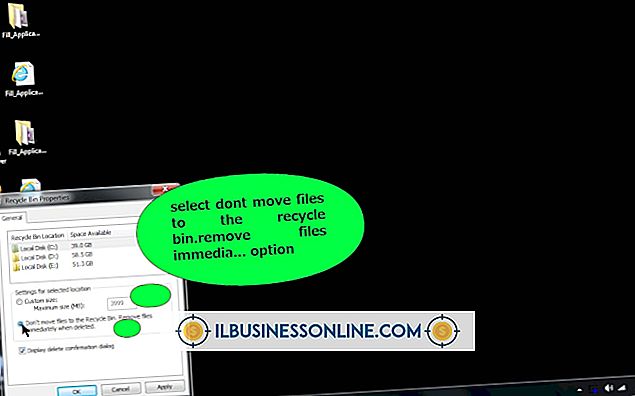Cách kiểm tra ổ cứng không thành công trên máy tính khác

Ổ cứng không bao giờ thất bại vào thời điểm thuận tiện. Khi hành vi của họ bắt đầu gợi ý rằng họ đã gần hết tuổi thọ, bạn có thể không tương quan với các triệu chứng với nguyên nhân của họ đủ sớm để hành động. Nếu ổ đĩa của bạn thiếu bản sao lưu hiện tại, mối quan tâm đầu tiên của bạn nằm ở dữ liệu của bạn. Với quyền truy cập vào máy tính thứ hai, bạn có thể kiểm tra cơ chế bằng các công cụ chẩn đoán, xác minh khả năng tồn tại của nó và cố gắng truy xuất dữ liệu từ nó.
Các triệu chứng của lỗi ổ đĩa
Lỗi ổ đĩa tạo ra các triệu chứng khác nhau tùy thuộc vào loại ổ đĩa và nguyên nhân gây ra lỗi. Một ổ cứng cơ học tạo ra âm thanh nhấp hoặc đánh dấu có thể đã phát triển các vấn đề đầu đọc / ghi. Ổ đĩa khởi động không khởi động máy tính của bạn, ổ đĩa đột nhiên hoạt động chậm hoặc ổ đĩa thứ cấp không hiển thị khi hệ điều hành của bạn tải xong, tất cả đều gửi tín hiệu đáng lo ngại. Bởi vì các ổ đĩa trạng thái rắn, hoặc SSD, thiếu các bộ phận chuyển động, chúng thất bại trong âm thầm, làm việc một phút và không thể đọc được tiếp theo. Sự hiện diện của những triệu chứng này không nhất thiết có nghĩa là không có hy vọng. Những nỗ lực của bạn để chẩn đoán và, với bất kỳ may mắn nào, việc hồi sinh ổ đĩa của bạn bắt đầu khi bạn gỡ bỏ nó khỏi CPU hoặc trường hợp bạn đang sử dụng nó, để bạn có thể kết nối và truy cập theo cách khác.
Bộ điều hợp ngoài
Sử dụng bộ chuyển đổi USB để cắm ổ đĩa của bạn trực tiếp vào một cổng bên ngoài trên một máy tính khác mà không dừng lại để chèn cơ chế vào vỏ bên ngoài hoặc cài đặt nó bên trong hệ thống thứ hai. Những bộ điều hợp này cung cấp năng lượng và kết nối dữ liệu cho các ổ đĩa trần. Bạn có thể tìm thấy các mô hình hoạt động với các ổ đĩa IDE, một số chỉ sử dụng cho SATA và các mô hình khác hỗ trợ cả hai giao diện ổ đĩa. Vì bạn có thể kết nối ổ đĩa bên ngoài, bạn không cần phải cấu hình lại BIOS của máy tính thứ hai để nhận ra ổ đĩa bên trong bổ sung và nếu cơ chế có vấn đề sử dụng giao diện khác với giao diện được hỗ trợ bên trong CPU thứ hai này, bộ điều hợp sẽ khắc phục sự không khớp.
Vỏ ngoài
Nếu bạn không có quyền truy cập vào bộ chuyển đổi USB, hãy cài đặt ổ đĩa trong vỏ ổ đĩa ngoài hoạt động đã biết để bạn có thể kết nối nó với cổng USB hoặc FireWire. Khi một ổ đĩa bị lỗi trong trường hợp di động, các triệu chứng có thể chỉ ra nguồn cung cấp điện bị lỗi hoặc kết nối dữ liệu xấu. Nếu bạn đã sử dụng ổ đĩa gặp rắc rối bên ngoài, hãy thử nó trong một trường hợp khác mà bạn biết hoạt động đúng và thay thế một cáp khác. Việc hoán đổi cáp đó có tầm quan trọng chẩn đoán thậm chí còn lớn hơn với một ổ đĩa mà bạn đã tháo khỏi vỏ được cung cấp bằng xe buýt - một ổ không có dây nguồn - bởi vì một kết nối của nó cung cấp cả năng lượng và thông lượng dữ liệu.
Kết nối nội bộ
Trong một số trường hợp, bạn có thể muốn kiểm tra ổ đĩa sau khi bạn kết nối nó với cáp bên trong CPU thứ hai. Tùy chọn này có ý nghĩa khi cả máy tính xuất phát và hệ thống bạn dự định sử dụng để kiểm tra ổ đĩa bao gồm CPU máy tính để bàn và "người kiểm tra" bao gồm ít nhất một khoang ổ đĩa không sử dụng. Mở một máy tính xách tay chức năng và loại bỏ ổ đĩa của nó chỉ đơn giản là để thay thế một cơ chế khác có thể liên quan đến một quy trình dài, tinh vi, mất quá nhiều thời gian cho một xét nghiệm chẩn đoán.